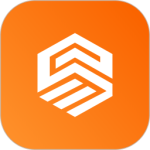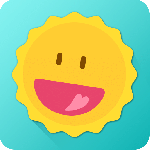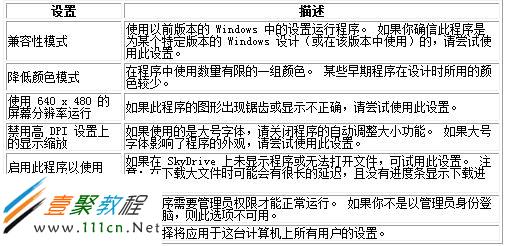最新下载
热门教程
- 1
- 2
- 3
- 4
- 5
- 6
- 7
- 8
- 9
- 10
使旧版程序与此版本的 Windows 兼容
时间:2013-11-08 编辑:简简单单 来源:一聚教程网
警告
在防病毒程序、防火墙软件、备份软件或磁盘实用程序中,或在 Windows 附带的系统程序中,请勿运行程序兼容性疑难解答。 这样可能会导致数据丢失或产生安全隐患。
运行程序兼容性疑难解答
1. 从屏幕右边缘向中间轻扫,然后点击“搜索”。
(如果使用鼠标,则指向屏幕右上角,然后将指针向下移动,再单击“搜索”。)
2. 在搜索框中输入“运行程序”。
3. 点击或单击“运行为以前版本的 Windows 编写的程序”,然后点击或单击“下一步”。
4. 选择要修复的程序。
– 或者 –
如果在列表中看不到该程序,请选择“未列出”。
5. 点击或单击“下一步”,然后按照疑难解答中的说明进行操作。
提示
你也可以从桌面运行程序兼容性疑难解答。 长按或右键单击桌面上的程序图标或快捷方式,然后点击或单击“兼容性疑难解答”。
程序兼容性疑难解答可以解决无法通过程序兼容性助手检测或解决的问题。
如果疑难解答不能解决该问题,则可以尝试手动更改兼容性设置。
手动更改兼容性设置
这些步骤不适用于属于 Windows 的程序(如 Paint 或 Windows Media Player),也不适用于从 Windows 应用商店下载的应用。
1. 从屏幕右边缘向中间轻扫,然后点击“搜索”。
(如果使用鼠标,则指向屏幕右上角,然后将指针向下移动,再单击“搜索”。) .
2. 在搜索框中输入程序的名称,长按(或右键单击)搜索结果,然后点击或单击“打开文件位置”。
3. 长按(或右键单击)程序图标,点击或单击“属性”,然后点击或单击“兼容性”选项卡。
4. 选择一个或多个设置(有关更多信息,请参阅下表)。
5. 如果要将该程序的设置应用到电脑上的所有帐户,可点击或单击“更改所有用户的设置”。 系统可能要求你提供管理员密码或确认你的选择。
6. 完成后,请点击或单击“确定”。
尝试其他资源
如果更改兼容性设置无法解决问题,请尝试以下操作。
联机访问Windows 8.1 兼容中心 ,以确定你的程序是否与 Windows 8.1 兼容或者查找新程序。
转到电脑或软件制造商的网站,以查看有关如何使程序与 Windows 8.1 兼容的信息。
转到Microsoft 社区网站。 在该论坛中,你可以提问或者与其他对相同主题感兴趣的人共享信息。
相关文章
- win7系统如何还原驱动程序 07-15
- win10 ARM版x86程序怎么运行 05-22
- jdk不是有效的win32程序怎么办 05-19
- windows中truetype造字程序怎么使用 05-16
- win7怎么还原驱动程序?win7还原驱动程序的步骤 02-20
- Win7系统中unity web player是什么程序?能否卸载 12-27